8 veidi, kā novērst sastādīšanu Android ierīcē
Miscellanea / / June 05, 2023
Nejauši zvani, neatbilstošas īsziņas un neatbildēta zvana atgriešana ar tikai statisku troksni? Apkaunojoši pat nesāk to aptvert. Bet vai jūs varat novērst Android ierīces sastādīšanas iespēju? Jā tu vari. Ja vēlaties uzzināt, kā to izdarīt, šis raksts ir paredzēts jums.

Lai gan noteikti ir svarīgi vienmēr bloķēt Android ierīces ekrānu pirms ievietošanas kabatā, paroles vai PIN iestatīšana nodrošinās, ka nevarēsiet to nejauši atvērt. Turklāt trīskāršojiet aizsardzību, atspējojot visus aktivizēšanas žestus, un neļaujiet Android ierīcei atkārtoti veikt sastādīšanas numuru sastādīšanu. Bet kā rīkoties? Paskatīsimies.

Pirkt
1. Izslēdziet ekrānu
Ierīces ekrāna izslēgšana ir tikpat vienkārša kā barošanas pogas nospiešana. Kad ekrāns kļūst tukšs, tas nozīmē, ka ierīces ekrāns ir izslēgts. Tādā veidā jūsu ierīce nevar veikt nevēlamus zvanus.
Un, lai gan tas ir efektīvs veids, kā Samsung vai citos Android tālruņos pārtraukt sastādīšanas sastādīšanu, mēs dažkārt varam aizmirst savas ierīces bloķēt, pirms tās ievietojam kabatā. Šādā gadījumā varat iespējot automātisko bloķēšanu un nodrošināt, ka ierīce tiek automātiski bloķēta pēc noteikta laika. Lūk, kā.
1. darbība: Atveriet iestatījumus.
2. darbība: Šeit pieskarieties Bloķēšanas ekrānam.

3. darbība: Pēc tam pieskarieties laika ierobežojumam pirms miega režīma.
4. darbība: Atlasiet atbilstošo ekrāna taimauta ilgumu.

Tagad, ja vien uzmanības noteikšanas funkcija nav ieslēgta, ierīce automātiski bloķēs ekrānu, tiklīdz laiks būs beidzies.
2. Iestatiet paroli vai PIN
Pat pēc ekrāna izslēgšanas ierīce var atbloķēties, ja nejauši pieskarsities barošanas pogai. Lai tas nenotiktu, varat iestatīt paroli vai PIN. Kad ierīce ir iestatīta, jums būs jāievada attiecīgais piekļuves kods, lai ierīci varētu atvērt. Lai to izdarītu, veiciet tālāk norādītās darbības.
1. darbība: Atveriet iestatījumus un pieskarieties Bloķēšanas ekrānam.
2. darbība: Šeit pieskarieties vienumam “Ekrāna bloķēšanas veids”.

3. darbība: Opcijās pieskarieties vēlamajam ekrāna bloķēšanas veidam.
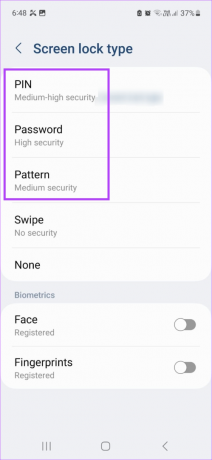
Kad tas ir izdarīts, ievadiet un vēlreiz ievadiet vajadzīgo piekļuves kodu. Tādējādi jūsu ierīcei tiks iespējota ekrāna bloķēšana.
3. Ieslēdziet kabatas režīmu
Kā norāda nosaukums, kabatas režīms ir īpaši izstrādāts, lai nodrošinātu, ka ierīces pieskāriena žesti tiek atspējoti, tiklīdz ierīce tiek ievietota kabatā. Tas var būt noderīgi arī tad, ja jūsu Android tālrunis saglabā kabatas numuru sastādīšanu pat tad, kad tas ir bloķēts. Veiciet tālāk norādītās darbības, lai to iespējotu savā Android ierīcē.
1. darbība: Atveriet iestatījumus.
2. darbība: Šeit pieskarieties Bloķēšanas ekrānam.
3. darbība: Ritiniet uz leju un ieslēdziet kabatas režīma slēdzi.

Tādējādi tiks bloķēti pieskāriena žesti un apturēti nejauši zvani jūsu Android ierīcē.
4. Iespējot aizsardzību pret nejaušu pieskārienu
Kabatas režīms var nebūt pieejams, ja izmantojat Samsung Galaxy ierīci. Šādā gadījumā varat iespējot nejaušu pieskārienu aizsardzību, kas arī nodrošinās, ka ierīce nejauši neveic zvanus, ja tā ir novietota tumšā vietā, piemēram, kabatā. Lai to izdarītu, veiciet tālāk norādītās darbības.
1. darbība: Atveriet iestatījumus.
2. darbība: Šeit ritiniet uz leju un pieskarieties Displejs.
3. darbība: Pēc tam ieslēdziet slēdzi “Aizsardzība pret nejaušu pieskārienu”.
4. darbība: Turklāt, ja tas ir iespējots, izslēdziet skārienjutības slēdzi.

Tas samazinās jūsu ierīces skārienjutību un var palīdzēt samazināt kabatas numuru skaitu pat tad, ja ierīce tiek nejauši atbloķēta jūsu kabatā.
5. Izslēdziet Raise to Wake
Android ierīcē esošā funkcija Paaugstināt līdz pamodināšanai ļauj pamodināt ierīci, nenospiežot barošanas pogu. Un, lai gan tas ir ērti, kad tālrunis atrodas uz līdzenas virsmas, tas var izraisīt nejaušus zvanus jūsu Android ierīcē, ja piekļūstat no kabatas. Par laimi, ir noteikumi, lai to izslēgtu. Lūk, kā.
1. darbība: Atveriet iestatījumus un pieskarieties Bloķēšanas ekrānam.
2. darbība: Šeit izslēdziet slēdzi “Pacelt, lai pamodinātu”.
3. darbība: Varat arī izslēgt slēdžus “Dubultskāriens, lai pamodinātu vai izslēgtu ekrānu” un “Paziņojumu bloķēšanas ekrāns”.

Tas vēl vairāk nodrošinās, ka jūsu Android ierīces ekrāns paliks izslēgts neatkarīgi no tā, vai saņemat paziņojumus vai nejauši piesitāt ekrānam.
6. Atspējot funkciju Lift to Wake
Tāpat kā jūsu parastajām Android ierīcēm, arī Samsung Galaxy ierīcēm ir pieejama Raise to Wake versija. Tomēr Samsung Galaxy ierīču modināšanas kustības izslēgšanas iestatījums ir nedaudz atšķirīgs. Lai to izdarītu, veiciet tālāk norādītās darbības.
1. darbība: Atveriet iestatījumus un pieskarieties Papildu funkcijas.
2. darbība: Šeit pieskarieties “Kustības un žesti”.

3. darbība: Šajā sarakstā izslēdziet slēdzi “Paceliet, lai pamodinātu”.
4. darbība: Varat arī pieskarties slēdzim “Dubultskāriens, lai ieslēgtu ekrānu” un to izslēgt.

Tas nodrošinās, ka jūsu Samsung Galaxy ierīce nepamostas jūsu kabatā pat tad, ja nejauši divreiz pieskārāties ekrānam.
7. Atspējot Smart Lock
Funkcija Smart Lock nodrošina, ka ierīce paliek atbloķēta, kad atrodaties kustībā līdz 4 stundām. Tomēr Android, iespējams, nespēs atšķirt, vai jūs staigājat, turot ierīci rokā vai kabatā, un tas var izraisīt nevēlamus saspiešanas numurus. Tāpēc savā Android ierīcē atspējojiet funkciju Smart Lock un pārliecinieties, ka ierīce paliek bloķēta neatkarīgi no tā, vai atrodaties kustībā vai nē.
Lai to izdarītu, veiciet tālāk norādītās darbības.
1. darbība: Atveriet iestatījumus un pieskarieties Bloķēšanas ekrānam.
2. darbība: Pēc tam pieskarieties Smart Lock.

3. darbība: Šeit pieskarieties vienumam “Ķermeņa noteikšana”.
4. darbība: Pārliecinieties, vai ir izslēgts slēdzis “Izmantot ķermeņa noteikšanu”.

Tas nodrošinās, ka Android ierīce netiks atbloķēta, kad tā ir kustībā. Varat arī pārbaudīt mūsu ceļvedi, lai uzzinātu vairāk par Smart Lock atspējošana operētājsistēmā Android.
8. Atspējot Google palīgu
Google palīgs ir neticami noderīgs, lai meklētu lietas, iestatītu atgādinājumus un veiktu citas darbības, izmantojot balss komandu. Bet, no otras puses, tas var būt iemesls jūsu pēdējai saspiešanas ciparnīcai. Tātad, lai novērstu nejaušu lietotnes aktivizēšanu, varat atspējot Google palīgu savā Android ierīcē. Lūk, kā.
1. darbība: Atveriet lietotni Google asistents.
Atveriet Google palīgu
2. darbība: Šeit izmantojiet balss komandu vai pieskarieties tastatūras ikonai.
3. darbība: Ievadiet komandu Izslēdziet Google palīgu.

4. darbība: Šeit pieskarieties zobrata ikonai.
5. darbība: Izslēdziet Google asistenta slēdzi.
6. darbība: Turklāt varat arī izslēgt slēdzi Hei Google.

Tādā veidā Google palīgs nepamostos pat tad, ja dzird balss komandu Hei Google.
Bieži uzdotie jautājumi par sastādīšanas pārtraukšanu Android tālruņos
Jā, varat izslēgt dinamisko bloķēšanas ekrānu operētājsistēmā Android. Un, lai gan tas parasti ir pieejams izvēlnē Iestatījumi, tā vieta var mainīties atkarībā no izmantotās ierīces. Plašāku informāciju skatiet mūsu detalizētajā rokasgrāmatā kā izslēgt dinamisko bloķēšanas ekrānu operētājsistēmā Android.
Lielāko daļu laika, nejauši nospiežot sānu pogu, iespējams, ka jūsu Samsung Galaxy ierīces zvanu laikā ekrāns ir tukšs. Tāpēc, lai to labotu, mēģiniet vēlreiz nospiest sānu pogu, lai redzētu, vai tā darbojas. Turklāt pārbaudiet, vai mobilā tālruņa korpuss vai ekrāna aizsargs nebloķē ierīces tuvuma sensoru. Ja tā, noņemiet to un pārbaudiet vēlreiz.
Pārtrauciet kabatas numuru sastādīšanu
Tātad, šie bija visi veidi, ko varat izmantot, lai novērstu Android ierīces sastādīšanas iespēju un izglābtu sevi no neērtas situācijas. Pastāstiet mums komentāros, ja jums ir kāda cita metode, kas jums darbojās.
Pēdējo reizi atjaunināts 2023. gada 2. jūnijā
Iepriekš minētajā rakstā var būt ietvertas saistītās saites, kas palīdz atbalstīt Guiding Tech. Tomēr tas neietekmē mūsu redakcionālo integritāti. Saturs paliek objektīvs un autentisks.



